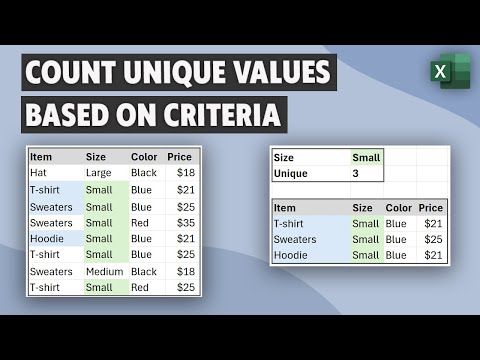
В этом примере я хочу подсчитать уникальные значения в столбцах «Элементы», размер которых небольшой. Я использую функцию ФИЛЬТР. Первым аргументом является массив, в данном случае выберите B3:B36. Второй аргумент — это включение.
Теперь вы можете использовать критерии здесь. Выберите столбец размера и используйте критерий. Я хочу найти значения, размер которых равен маленькому. Нажмите Enter, чтобы получить результат. Теперь у нас есть список, содержащий повторяющиеся записи. Чтобы получить уникальный список, примените функцию UNIQUE. Функция возвращает уникальные значения из диапазона. Нажмите Enter, чтобы получить результат. Последний шаг – подсчет значений.
Если вы хотите подсчитать количество уникальных значений, а не только чисел, то COUNTA — подходящий выбор. Хорошо, теперь у нас есть 4 уникальных значения, основанных на этом критерии.
Получите последние советы по Excel: https://excelkid.com/
Главы:
00:00 Введение
00:05 Как подсчитать уникальные значения на основе критериев в Excel
#советы по Excel #учебник по Excel #excel
Пожалуйста, воспользуйтесь возможностью подключиться и поделиться этим видео со своими друзьями и семьей, если вы считаете его полезным.

No Comments